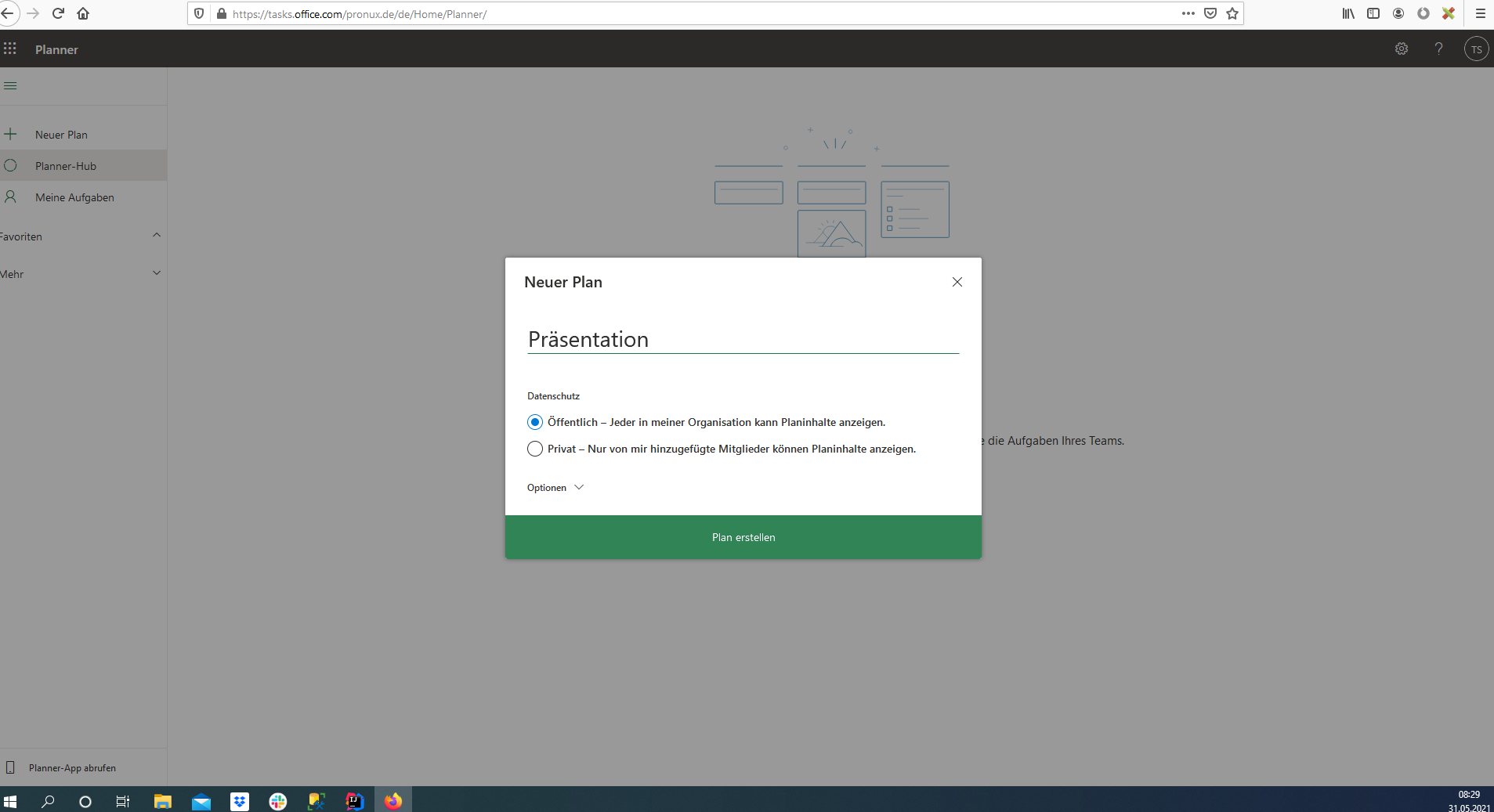MS Planner Konfiguration
Um die MS Planner Schnittstelle nutzen zu können, benötigen Sie einen Microsoft Account.
Es werden keine Maßnahmen, sondern nur Aktivitäten der kommenden 6 Wochen integriert.
Bei den integierten Daten, muss der Verantwortliche, sowie das Datum bekannt sein.
Der Planner gibt nur den Status wieder, ob der Punkt erledigt wurde.
Melden Sie sich zunächst bei: https://login.microsoftonline.com/ an, und wählen Sie die Planner App aus.
Hier können Sie nun einen neuen Plan für ihr Projekt erstellen.
Sobald der Plan erstellt ist, können Sie eine beliebige Anzahl von Buckets erstellen.
Es können sich beliebig viele Buckets zwischen dem Start- und Zielbucket befinden.
Wichtig ist, dass das Start und Ziel Bucket definiert/erstellt sind. Die Benamung kann vom Screenshot abweichen und ist frei definierbar.
Nun achten Sie auf die GroupId, da wir diese im nächstem Schritt benötigen.
Gehen Sie auf die Einstellungen und wählen Sie Integrationskonfiguration.
In dem sich öffnendem Fenster wählen Sie unter Interface die MS Planner Schnittstelle.
Füllen Sie die mit einem "*" makierten Felder aus. :
- Group-ID ist die selbe ID, wie die im MS Planner makierte ID in der URL
- Benutzername und Passwort sind die Daten, von dem Microsoft Account (Der verwendete Benutzer benötigt group und directory Rechte in Azure)
- Board-Name, ist der Name des erstellten Plans
- Listenname "Todo" und "Done" sind der Start und Ziel bucket
Den Namen können Sie frei wählen.
Anschließend gehen Sie in die Benutzverwaltung und ergänzen bei der von Ihnen gewünschten Person den MS Planner Eintrag.
Zum Schluss, gehen Sie jetzt auf ihr Projekt und wählen unter Projektdaten, Integration die MS Planner Schnittstelle aus.
Wenn Sie jetzt ihr Projekt mit dem MS Planner synchronisieren wollen, wählen Sie ihr Projekt aus und gehen Sie auf die Checkliste.
Unter Weitere Aktionen, befindet sich die Funktion synchronisieren, die ihr Projekt mit MS Planner synchronisiert.